
Rivolgiti a un professionista
Dalla formazione a un marketing completo, la nostra community di partner può aiutarti a realizzare i tuoi progetti.
Utilizza la visualizzazione Metriche
Utilizza la visualizzazione Metriche per scoprire immediatamente i dati delle email su coinvolgimento ed e-commerce, come tasso di clic, tasso di apertura, ordini, entrate e altro ancora. Utilizza le metriche predefinite per ottenere una visualizzazione istantanea. La visualizzazione dei dati può fornire informazioni cruciali per prendere decisioni informate e supportate dai dati per la tua azienda.
In questo articolo scoprirai come utilizzare la visualizzazione Metriche.
Prima di iniziare
Ecco alcune cose da sapere prima di iniziare.
- Questa funzionalità è disponibile per gli utenti con un piano Standard o di livello superiore.
- La visualizzazione Metriche è una funzionalità beta che viene rilasciata ad alcuni utenti Mailchimp.
- Prima di poterne usufruire, devi inviare un’email ad almeno un pubblico. Per maggiori informazioni, vedi la Guida introduttiva al pubblico.
- Devi abilitare il monitoraggio di aperture e clic in un’email per visualizzarne i dati attraverso Metriche.
- Per visualizzare i dati di e-commerce, devi innanzitutto collegare il tuo negozio a Mailchimp con un’integrazione per e-commerce o l’API.
Definizioni
Ecco alcuni termini che incontrerai in questo articolo.
- Visualizzazione
Un grafico dei tuoi dati. - Visualizzazione Metriche
La scheda predefinita per i report personalizzati che fornisce opzioni per la generazione di grafici di visualizzazione al fine di mostrare le prestazioni delle email per metrica, ora e gruppo di dati. - Visualizzazioni predefinite
Un elenco di metriche disponibili che visualizzano immediatamente i dati.
Come funziona
La visualizzazione Metriche semplifica la visualizzazione delle metriche email più importanti. Filtra manualmente i tuoi dati in base alle metriche di e-commerce, prodotto, carrello o pubblico. Oppure sfoglia le metriche predefinite per ottenere subito una visualizzazione. Imposta l’intervallo di date per i dati da visualizzare, che può essere compreso tra un giorno e un anno. Una volta generata la visualizzazione, puoi modificarla facilmente cambiando il tipo di dati o di grafico.
Crea una visualizzazione
Ecco i modi per creare una visualizzazione.
Filtra manualmente i dati
Per generare una visualizzazione manualmente, segui questa procedura.
- Fai clic su Dati analitici, quindi su Report personalizzati. La visualizzazione Metriche si aprirà automaticamente.
- Fai clic sul menu a tendina Seleziona una metrica e scegli una metrica email.
- Fai clic sul menu a tendina Intervallo di date per aprire le opzioni dell’intervallo di tempo.

- Fai clic su Intervallo di date dal secondo menu a tendina per selezionare un intervallo di tempo oppure utilizza Data di inizio e Data di fine per scegliere un intervallo di date personalizzato.
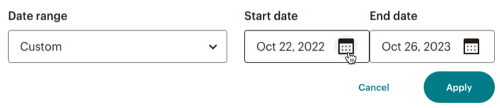
- Fai clic su Applica.
- Fai clic sul menu a tendina Seleziona un gruppo per filtrare ulteriormente i dati. Ad esempio, selezionando Campagna, la visualizzazione mostrerà la metrica per ciascuna campagna inviata durante l’intervallo di tempo selezionato.
- Fai clic su Genera visualizzazione.
Visualizzazioni predefinite
Per utilizzare le visualizzazioni predefinite, segui questa procedura.
- Fai clic su Dati analitici, quindi su Report personalizzati. La visualizzazione Metriche si aprirà automaticamente.
- Nella sezione Visualizzazioni predefinite , utilizza il menu a tendina Filtra per: per visualizzare le metriche per categoria.
- Fai clic sulla freccia relativa alla metrica da utilizzare.

Visualizza e modifica il grafico
Passare il mouse sui punti dati per avere dettagli. Per approfondire, fai clic e trascina una sezione di dati per ingrandirla. Quando hai finito, fai clic su Azzera zoom. Modifica la visualizzazione cambiando il tipo di dati o grafico.
Per scegliere la configurazione, procedi nella maniera seguente.
- Utilizza i menu a tendina per modificare la metrica, l’intervallo di tempo o il gruppo di dati. Fai clic su Modifica per aggiornare il grafico.
- Per modificare la modalità di visualizzazione del grafico, fa clic sul menu a tendina Tipo di grafico e seleziona quello desiderato. I tipi di grafico variano a seconda delle metriche e delle date selezionate.
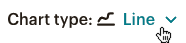
Risoluzione dei problemi
- Quando faccio clic su Genera visualizzazione, non succede nulla.
Aggiorna la pagina e riprova. - La mia visualizzazione non mostra l’intervallo di date completo selezionato.
Forse non disponi di dati per quell’intervallo di date specifico. Per ulteriore supporto, contattare l’assistenza.
Assistenza tecnica

Siamo qui per aiutarti
Se hai domande sul tuo account, contatta il nostro team di supporto.